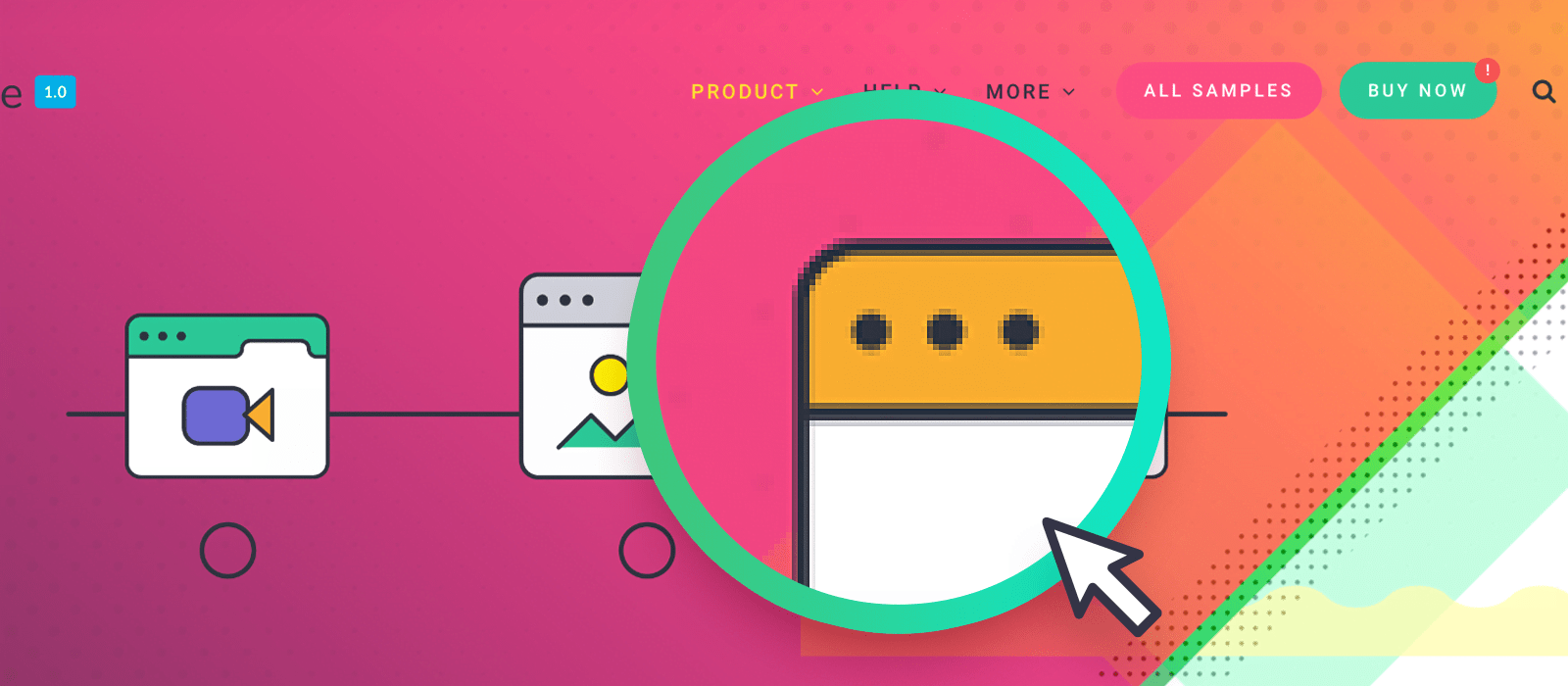Программное обеспечение Open Broadcaster используется не только стримерами Twitch. Иногда мы заходим слишком далеко в мир идеального дизайна пикселей и заканчиваем анализом снимков экрана для проверки пикселей. Чтобы ускорить этот ужасный процесс, OBS может действовать как лупа в реальном времени для части экрана.
Программное обеспечение Open Broadcaster (OBS)
Это универсальное программное обеспечение для потоковой передачи и записи экрана. Многие люди зарабатывают на жизнь, используя его для прямой трансляции своего игрового процесса, но это не единственное преимущество, которое он предлагает. Установите его и следуйте инструкциям, чтобы понять почему.
- В «Источниках» нажмите «+», выберите «Захват экрана» и нажмите «ОК».
- Если у вас более одного монитора (это помогает!), Выберите, какой из них увеличить.
- Удерживайте Alt и перетащите красные ручки, чтобы обрезать рамку вокруг желаемой цели. Чем меньше урожай, тем выше может быть ваше увеличение.
- Не нажимая никаких клавиш, возьмите углы и увеличьте рамку, чтобы заполнить область видео.
- Щелкните правой кнопкой мыши область видео, выберите «Масштабирование», а затем «Точка».
На последнем шаге вы заставляете OBS показывать пиксели как есть, а не алгоритм сглаживания. Я использовал этот трюк, когда создавал анимацию подчеркивания ссылок для этого сайта. В то время как я использую эту установку, я жертвую всем монитором, чтобы быть постоянным в режиме реального времени масштабирования камеры к целевой области. Я вижу, что эта роскошь не всегда доступна, например, на ходу с ноутбуком.
Альтернативное решение с помощью инструмента в Windows
Я знаю об инструменте лупы в Windows, но я нашел его невероятно громоздким в использовании. Вы можете попробовать это; это может быть полезно, если у вас есть один монитор.
- Win+ +(в Numpad или рядом с ним Backspace)
- Ctrl+ Alt+, D чтобы перейти к Docked view (плавающее окно).
Это сглаживает пиксели, но эту функцию можно отключить. Зайдите в его настройки и снимите флажок сглаживать края изображений и текста.
Зачем это вообще?
Эта практика является частью нашей приверженности превосходному качеству и вниманию к деталям. Мы всегда делали нечто подобное в процессе проектирования, чтобы проверять пиксели и видеть, как браузеры отображают пользовательский интерфейс, но эти инструменты ускоряют это. Только сделав это, мы можем обеспечить четкие линии, не проникая на субпиксельную территорию. С появлением мониторов с высоким разрешением и масштабированием дисплея по умолчанию я понимаю, что это может быть высококлассной битвой. Это не останавливает меня от попыток визуализировать идеальные пиксельные интерфейсы.
С другой стороны, у художников VFX есть термин «гребаный пиксель» для слишком большой части этого. Мне нравится проводить аналогию между этим и подземным рассеянием в 3D, которое вдыхает жизнь в анимированных персонажей. Большинство людей понятия не имеют, какой уровень детализации в фильме, и тем более, что происходит в разработке программного обеспечения. Для тех, кто менее склонен к зрению, все это может показаться ненужным, но это часто помогает улучшить общий вид продукта или сайта.
Источник записи: https://letswp.io